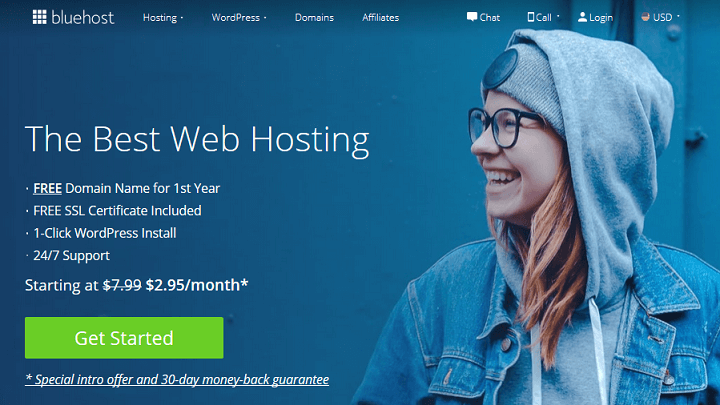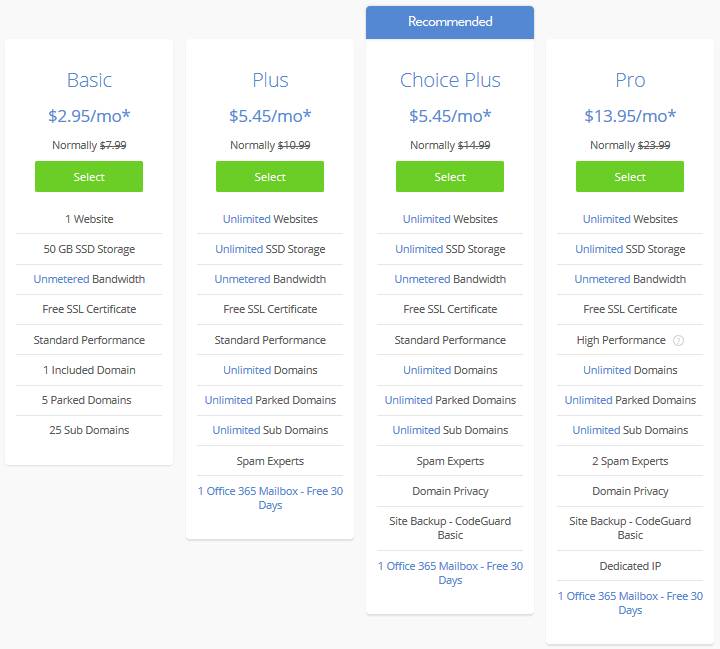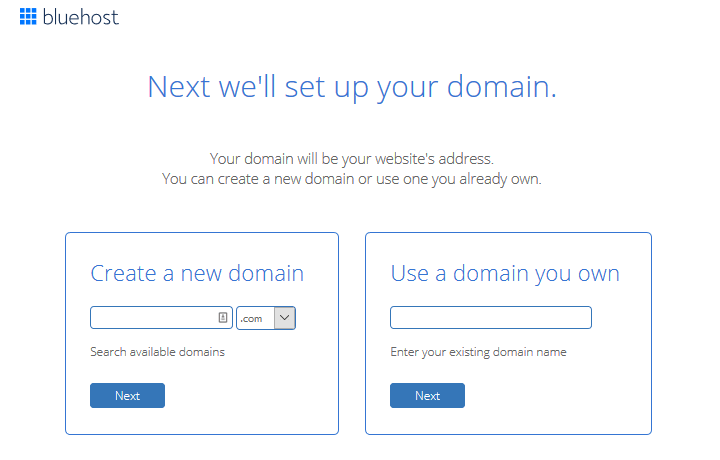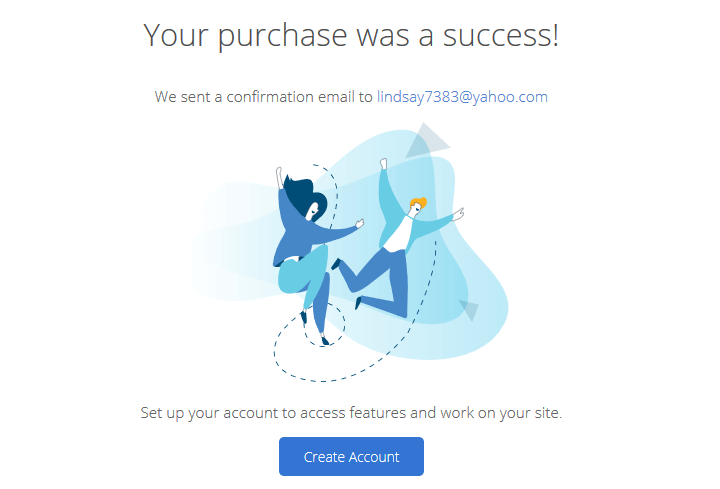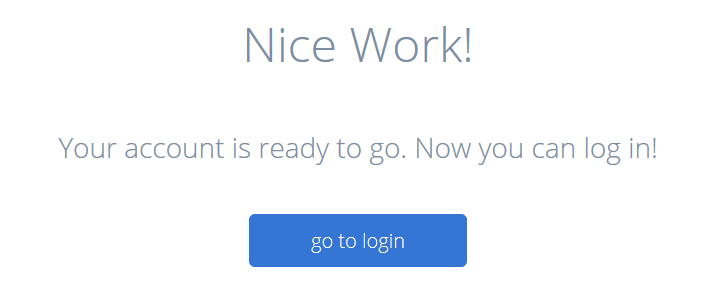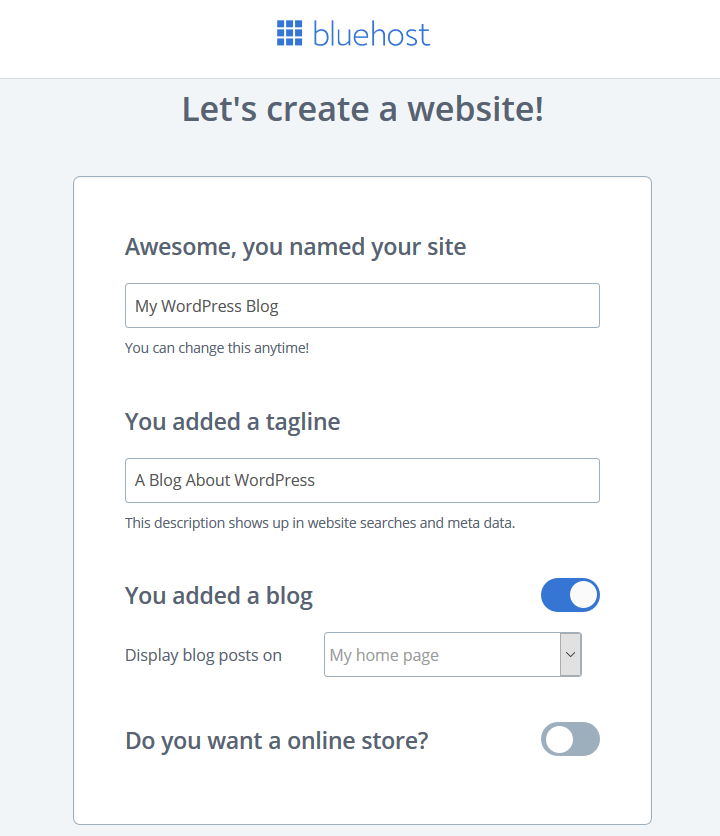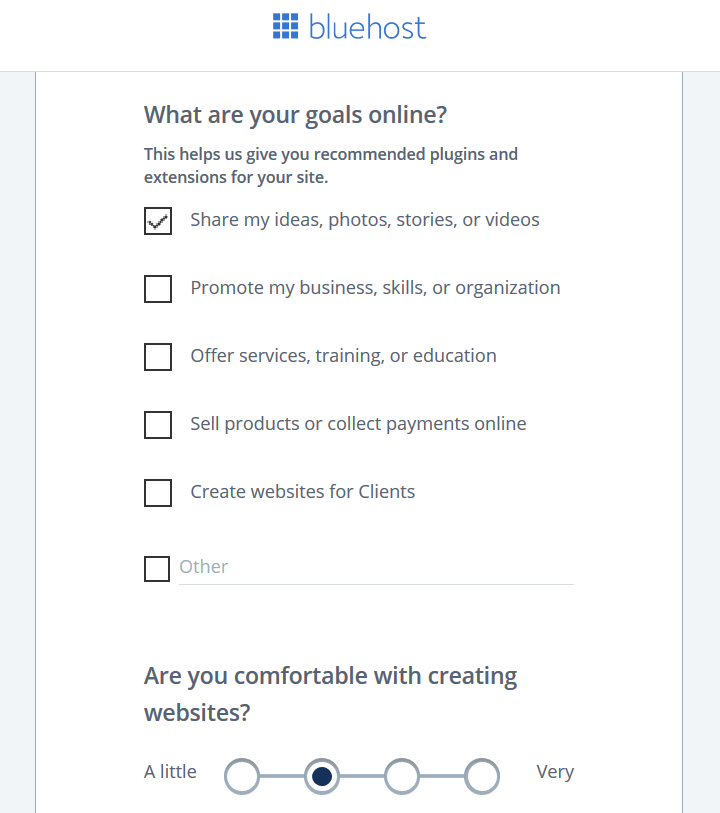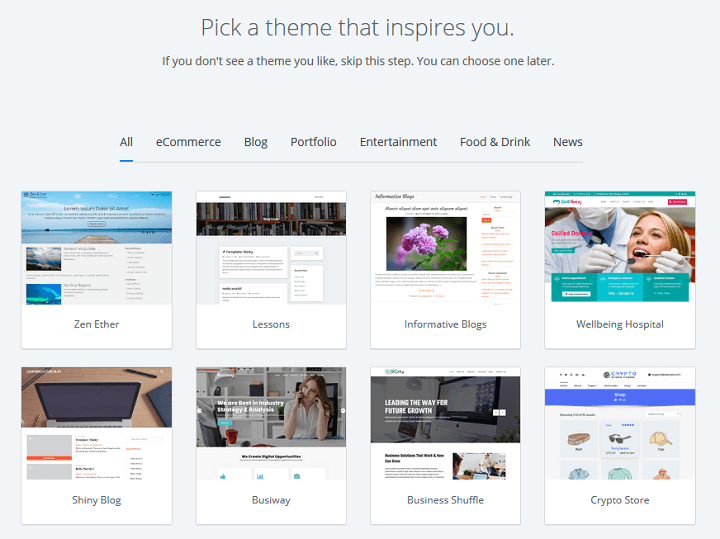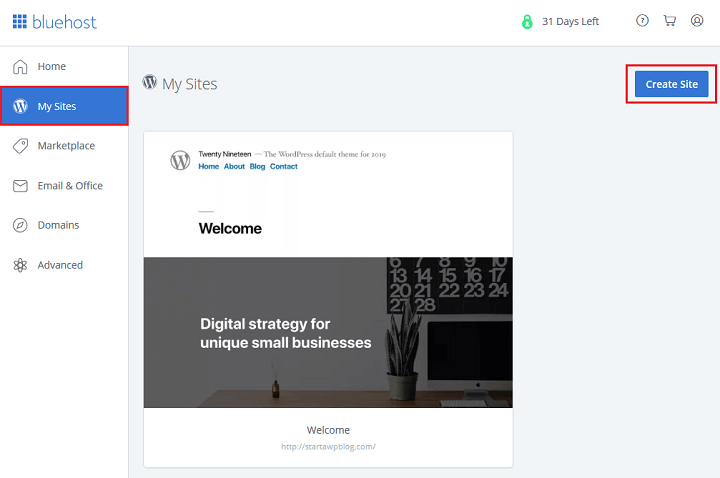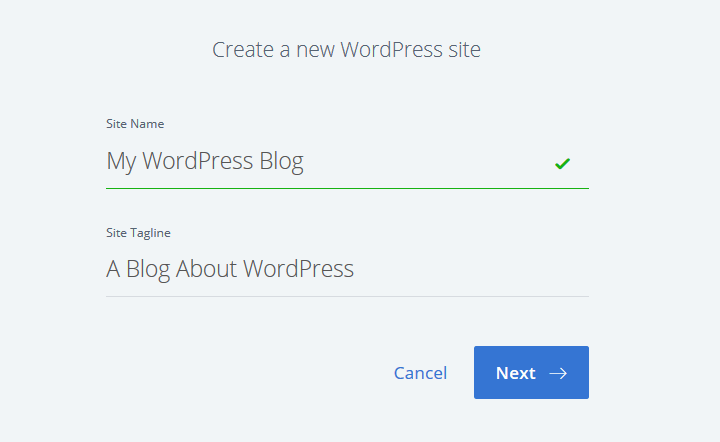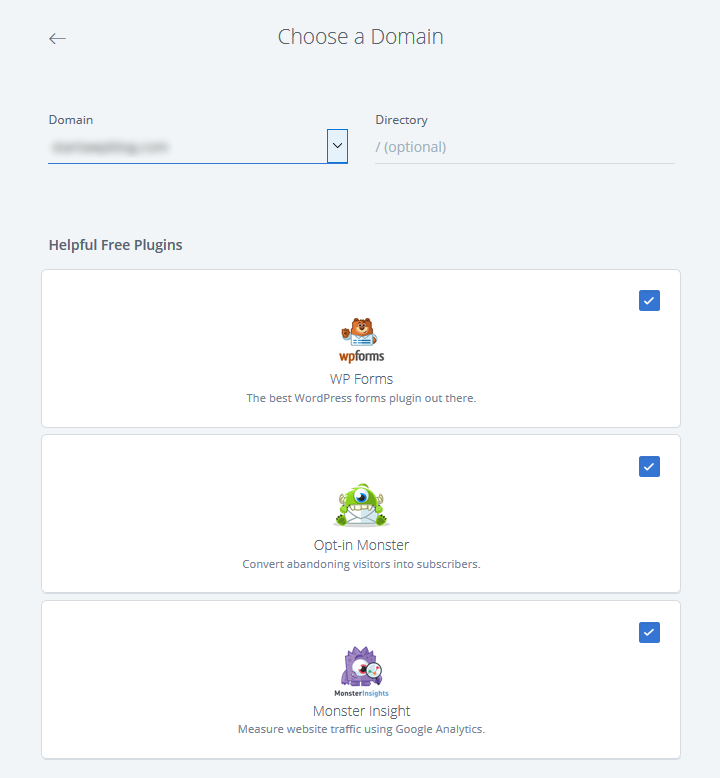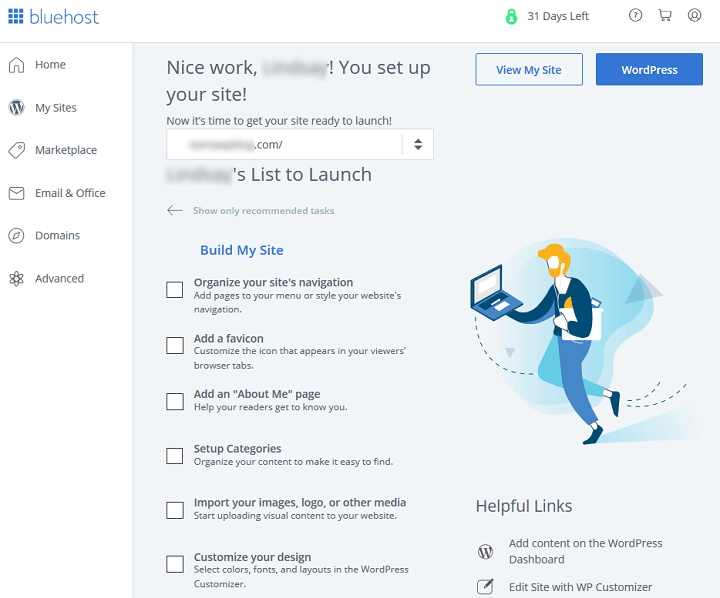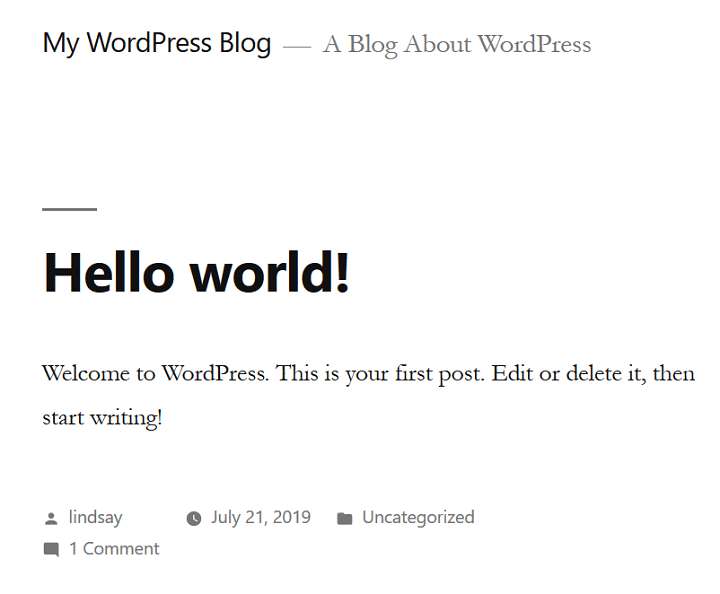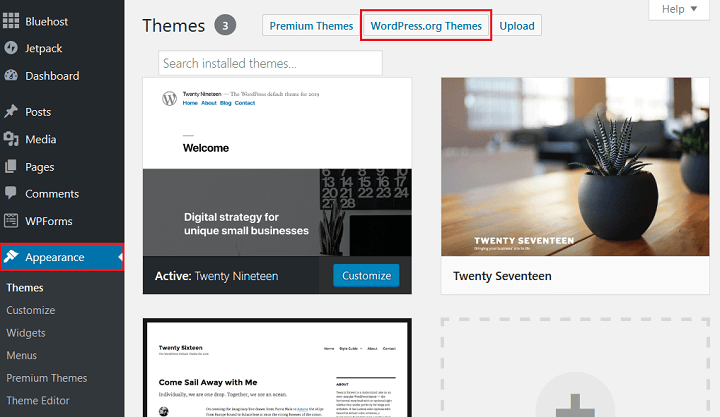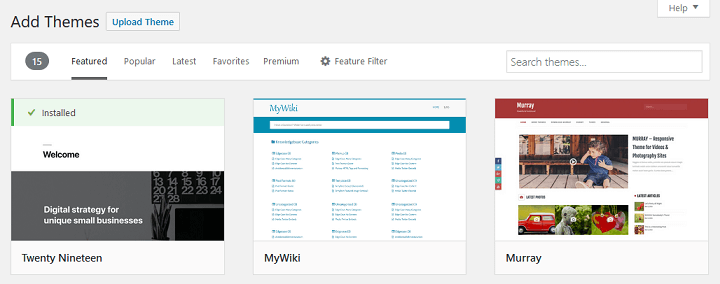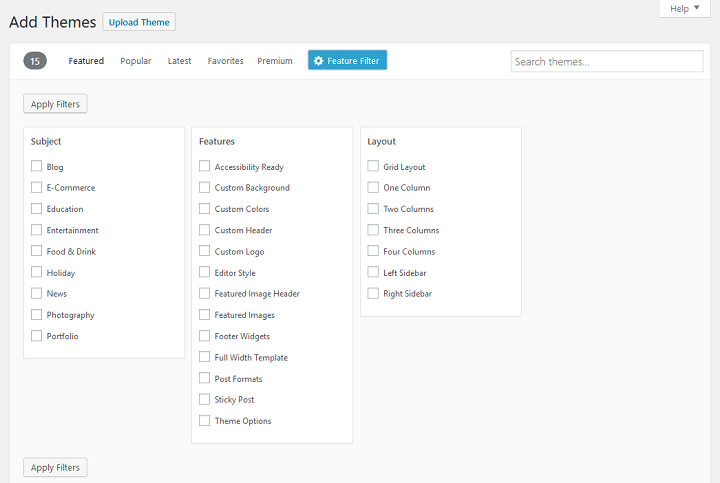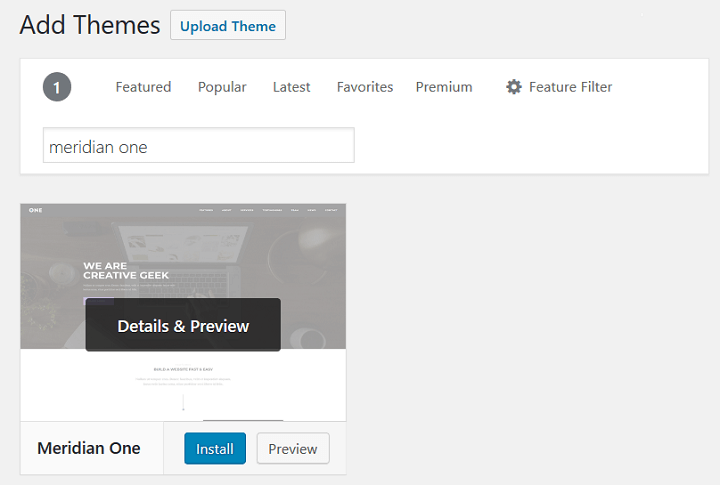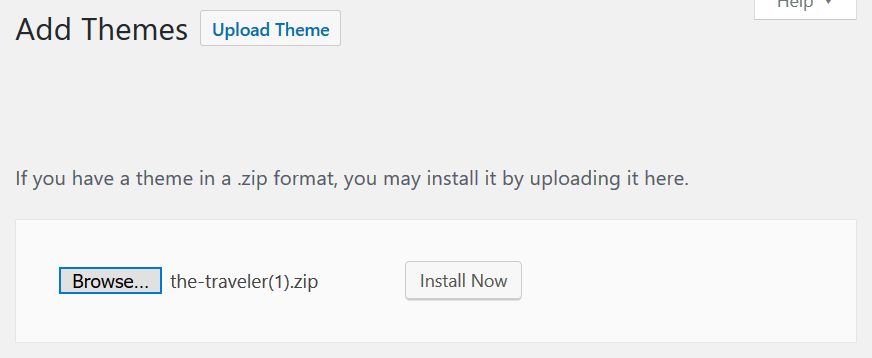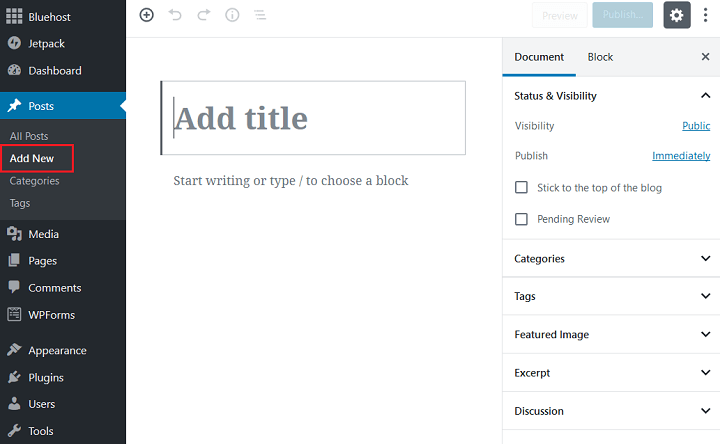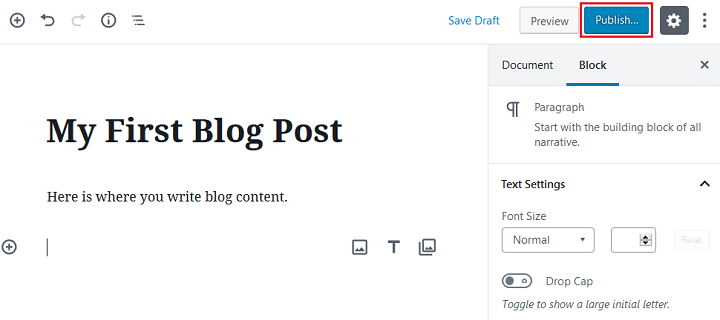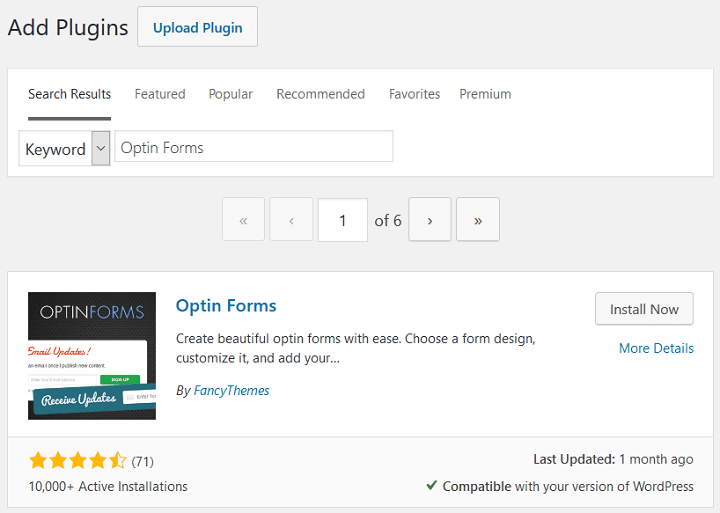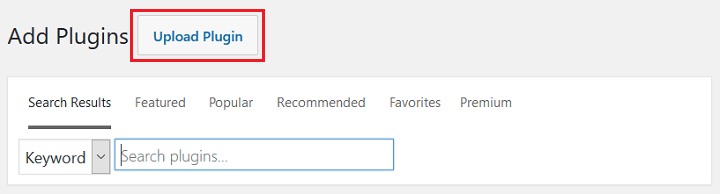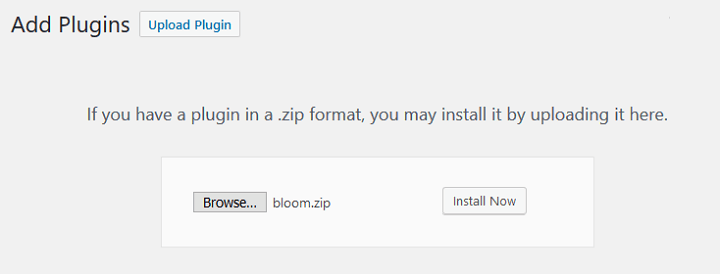Come avviare un blog WordPress (Guida per principianti definitiva per il 2022)
Hai sempre desiderato condividere le tue idee con il mondo in generale e avviare un blog WordPress?
Forse hai iniziato a viaggiare e vuoi aprire un blog di viaggio. O forse sei bravo in cucina e vuoi pubblicare le tue ricette preferite per farle provare agli altri. Meglio ancora, forse sei un attivista per il cambiamento sociale e hai bisogno di una piattaforma di ampia portata per spargere la voce sulla tua causa.
Non importa di cosa tu voglia scrivere, aprire un blog con WordPress è il modo migliore per farlo. Essendo il sistema di gestione dei contenuti più popolare al mondo, non è necessario avere alcuna conoscenza tecnica o di codifica per iniziare. Inoltre, puoi personalizzarlo come meglio credi.
Ma la parte migliore del blogging con WordPress è che, quando inizi a generare più traffico, puoi guadagnare online monetizzando il tuo sito in diversi modi.
Per questo motivo, siamo qui per mostrarti come avviare un blog WordPress in modo da poter iniziare subito a condividere le tue idee.
Contenuti:
- Passo 1:
- Passo 2:
- Passaggio 3:
- Passaggio 4:
- Passaggio 5:
- Passaggio 6:
- Passaggio 7:
Di cosa hai bisogno per avviare un blog WordPress?
La prima cosa che devi capire sul sistema di gestione dei contenuti (CMS) di WordPress è che ci sono 2 versioni tra cui scegliere: WordPress.org e WordPress.com.
Per i dettagli completi, dai un’occhiata a questo confronto tra WordPress.org e WordPress.com. Nel frattempo, ecco una rapida occhiata a ciascuno per aiutarti a decidere:
| WORDPRESS.ORG | WORDPRESS.COM |
| Devi pagare per l’ hosting web WordPress e la registrazione di un nome di dominio. Dovrai anche pagare per eventuali temi e plugin premium che desideri installare sul tuo blog. | I blog di WordPress.com sono GRATUITI. Non ottieni un nome di dominio personalizzato e hai uno spazio di archiviazione limitato. |
| Puoi utilizzare qualsiasi tema WordPress e/o plug-in WordPress (gratuito o premium). | I blogger sono limitati ai temi gratuiti disponibili sulla piattaforma. Non ci sono plug-in, solo funzionalità simili a plug-in integrate. |
| Puoi monetizzare il tuo sito in qualsiasi modo desideri (ad es. vendere annunci) e conservare tutti i guadagni. | Non sei autorizzato a vendere annunci. Solo chi ha un volume di traffico elevato può richiedere la pubblicità con compartecipazione alle entrate. |
| L’utente è responsabile di tutta la manutenzione del sito, inclusi i backup, la sicurezza e l’ottimizzazione del sito. | WordPress.com gestisce tutta la manutenzione del sito per te. |
Poiché WordPress.org è così flessibile, la maggior parte dei blogger sceglie di utilizzare la piattaforma WordPress.org self-hosted.
Oltre a sapere quale versione di WordPress desideri utilizzare, per avviare un blog WordPress avrai bisogno di quanto segue:
- Nome del dominio
- Conto di hosting
- Installazione WordPress
- Temi e plugin di WordPress
Quindi, iniziamo un blog WordPress!
Passaggio 1: ottieni un nome di dominio
Il nome di dominio del tuo sito Web è l’indirizzo del sito Web (o URL) che le persone digitano nel proprio browser Web quando desiderano visitare un sito Web specifico.
Il tuo nome di dominio ha molti scopi:
- Un modo per identificare il tuo sito web
- Branding per il tuo blog
- Dare alle persone un modo per ricordare e riconoscere il tuo sito web
- Un modo per dire alla gente cosa ha da offrire il tuo blog
Alcune persone usano il proprio nome personale o il nome dell’azienda come nome di dominio del proprio sito web. Altri scelgono un nome che si riferisce al contenuto del loro blog. Ad esempio, il nome di dominio di The Food Network è www.foodnetwork.com.
Devi acquistare e registrare il nome di dominio del tuo blog. Ciò garantisce che nessun altro possa utilizzare quel nome di dominio. La registrazione è valida per un anno solare. Finché continuerai a registrare il tuo nome di dominio ogni anno, nessun altro potrà usarlo.
Puoi acquistare un nome di dominio per il tuo blog da qualsiasi numero di aziende. Ma, per rendere le cose davvero facili per gli utenti di WordPress, molte società di hosting WordPress offrono la registrazione del nome di dominio come parte dei loro piani di hosting.
In effetti, il servizio di hosting che utilizzeremo per questo tutorial, Bluehost, offre 1 anno di registrazione gratuita del nome di dominio a chiunque si iscriva a uno dei loro piani di hosting.
Per assistenza nella scelta di un nome di dominio, assicurati di dare un’occhiata a questi generatori di nomi di dominio facili da usare.
Passaggio 2: iscriviti all’hosting Bluehost
Per iniziare, vai su Bluehost e fai clic sul pulsante verde "Inizia".
Questo ti porterà ai diversi piani di hosting disponibili.
Si consiglia di iniziare con il piano Basic. Questa è un’ottima opzione per i blogger appena agli inizi. Con esso, otterrai funzionalità come 50 GB di spazio di archiviazione SSD, larghezza di banda illimitata, un certificato SSL gratuito e 25 sottodomini.
Questo è in cima alle funzionalità che tutti i clienti Bluehost ottengono come:
- Assistenza clienti 24 ore su 24, 7 giorni su 7
- Misure di sicurezza integrate
- cPanel facile da usare
- Backup automatici
- Installazione di WordPress con un clic
- servizi CDN
In qualità di host ufficiale consigliato da WordPress.org, Bluehost è un’ottima opzione di hosting.
Successivamente, ti verrà chiesto di creare un nuovo dominio o di inserirne uno esistente.
Infine, dovrai compilare le informazioni del tuo account, decidere eventuali extra del pacchetto (ad esempio, durata del piano e privacy del nome di dominio) e inserire i dettagli di pagamento. Ti consigliamo di scegliere il piano di 36 mesi, poiché è il miglior rapporto qualità-prezzo.
Vedrai un messaggio di successo quando l’acquisto è completo. Fare clic su Crea account per continuare.
Successivamente, dovrai creare una password per il tuo account. Dopo aver eseguito questa operazione, il tuo account è pronto per l’uso. Clicca vai per effettuare il login.
Per una maggiore protezione, ti verrà quindi richiesto di accedere al tuo account.
Passaggio 3: configura il tuo account
Ora che hai il tuo nome di dominio e web hosting, è il momento di configurare il tuo account e avviare il tuo blog WordPress. Quando sei nel tuo account Bluehost, ti verrà chiesto di nominare il tuo sito, creare uno slogan e decidere se desideri avviare un blog e/o un negozio online.
Naturalmente, queste cose possono essere modificate in seguito, se lo desideri. È solo per aiutarti a iniziare.
Quando attivi Vuoi un blog? Ti verrà chiesto dove desideri visualizzare i post del blog. Seleziona La mia home page o Un’altra pagina.
Quindi fare clic su Continua.
La schermata successiva ti chiederà quali sono i tuoi obiettivi. Seleziona le opzioni che ti interessano. Inoltre, seleziona quanto sei a tuo agio con la creazione di siti Web, se lo desideri. Quindi, fai clic su Continua.
Bluehost ti consente di accedere facilmente a centinaia di temi WordPress affidabili per avviare il tuo blog WordPress. Hai la possibilità di sceglierne uno ora o di scegliere un tema in un secondo momento quando sei nella dashboard di WordPress.
Passaggio 4: avvia un blog WordPress
Ora che il tuo account Bluehost è tutto configurato, è ora di avviare un blog gratuito utilizzando WordPress. Ciò significa installare il software WordPress sul tuo sito web.
Per iniziare, vai su I miei siti e fai clic su Crea sito.
Quindi, dai al tuo sito un nome e uno slogan.
Hai bisogno di aiuto per decidere il nome di un blog? Dai un’occhiata a questa carrellata di fantastici generatori di nomi di blog per ispirarti.
Fare clic su Avanti.
Scegli il tuo nome di dominio dal menu a tendina. Quindi, seleziona/deseleziona i tre plugin WordPress preinstallati: WPForms, OptinMonster e MonsterInsights.
Fare clic su Avanti.
Bluehost configurerà quindi il tuo sito per te. Potrai accedere alla dashboard di WordPress andando su www.nomesito.com/wp-admin o andando su I miei siti nel tuo account Bluehost e passando il mouse sopra il tema predefinito sullo schermo.
Lì vedrai due opzioni:
- Gestisci sito
- Accedi a WordPress
Seleziona Accedi a WordPress per andare direttamente alla dashboard di WordPress dove puoi iniziare a creare contenuti, aggiungere immagini e molto altro.
Se non sei sicuro da dove iniziare quando si tratta di creare il tuo blog WordPress, Bluehost ha un’ottima lista di controllo nella sezione Home del tuo account.
Passaggio 5: scegli un tema WordPress
All’inizio, il tuo blog WordPress sarà simile a questo:
Questo non è visivamente attraente. Fortunatamente, con WordPress puoi personalizzare l’aspetto del tuo sito web scegliendo un tema WordPress.
Per installare un tema WordPress sul tuo blog, vai su Aspetto > Temi nella dashboard di WordPress. Fai clic su Temi WordPress.org per accedere ai temi WordPress gratuiti trovati nel repository.
Lì puoi cercare temi in base ai temi In primo piano, Popolari, Più recenti, Preferiti e Premium. Puoi anche cercare un tema specifico.
Se hai bisogno di un tema con una determinata funzionalità, fai semplicemente clic sul pulsante Filtro funzionalità e seleziona le funzionalità che desideri includere nelle scelte del tema.
Quando trovi un tema che ti piace, fai clic sul pulsante Anteprima per vedere come apparirà il tuo sito web quando il tema verrà applicato al tuo sito. Assicurati di cercare cose come design, combinazioni di colori, tipografia e layout.
Se ti piace ancora quello che vedi, fai clic su Installa e poi su Attiva.
Una volta attivato il tema sul tuo sito web, puoi fare clic sul pulsante Personalizza per apportare le modifiche.
Qui puoi cambiare cose come:
- Identità del sito: cambia il nome e lo slogan del sito e carica un logo personalizzato.
- Colori: usa i colori personalizzati o cambia in una combinazione di colori personalizzata.
- Immagine di sfondo: carica un’immagine di sfondo sul tuo sito.
- Menu: personalizza il menu di navigazione del tuo sito web.
- Widget: aggiungi o elimina widget come una barra di ricerca, una sezione di post recenti del blog o categorie di siti.
- Homepage: decidi se visualizzare i tuoi ultimi post del blog o creare una home page statica.
- CSS aggiuntivo: aggiungi CSS personalizzato per cambiare l’aspetto del tuo sito web.
Ogni tema avrà le proprie opzioni di personalizzazione nel Personalizzatore tema live. Quanto sopra ti dà solo un esempio di alcune delle cose che puoi cambiare.
Temi WordPress Premium
Se hai bisogno di un tema con funzionalità più avanzate, potresti voler esaminare i temi premium disponibili da queste società di temi affidabili:
- FancyThemes : FancyThemes crea semplici temi di blog per i blogger. Hanno 13 temi gratuiti e 1 bellissimo tema premium per l’acquisto.
- Temi Meridian : qui troverai temi WordPress creati per blogger, creativi e imprenditori. C’è 1 tema gratuito e 11 temi premium tra cui scegliere.
- Elegant Themes : Elegant Themes è una società di temi rispettabile che offre abbonamenti ai clienti, completi di 2 temi WordPress pensati per siti di riviste, eCommerce, portfolio, business e blog. Un abbonamento include anche un plug-in di condivisione social e un plug-in per il modulo di attivazione.
- StudioPress : famoso per uno dei framework più popolari al mondo, Genesis Framework, StudioPress ha un sacco di fantastici temi premium tra cui scegliere.
Per installare un tema premium sul tuo sito WordPress, inizia andando su Aspetto > Temi nella dashboard di WordPress. Quindi, fai clic su Carica e poi su Carica tema.
Cerca il file zip del tema sul tuo computer e fai clic su Installa ora.
Attendi che WordPress installi il tema, quindi fai clic su Attiva per rendere il tema attivo sul tuo blog.
Passaggio 6: crea un post sul blog
Dopo aver risolto il design di base del tuo blog WordPress, è il momento di creare il tuo primo post sul blog.
Per fare ciò, vai su Post > Aggiungi nuovo nella dashboard di WordPress.
Qui vedrai l’editor Gutenberg, che semplifica la scrittura di contenuti e l’aggiunta di immagini al tuo post sul blog. Funziona aggiungendo blocchi di contenuti al tuo sito web.
Per aggiungere un blocco, fai clic sul (+) e scegli il tipo di contenuto che desideri aggiungere al tuo sito.
Una volta che hai finito di scrivere, tutto ciò che devi fare è fare clic sul pulsante Pubblica per rendere il tuo post sul blog visibile a tutti.
Sotto l’area "Pubblica" (nella sezione Documento), vedrai altre sezioni da personalizzare come:
- Categorie: assegna il post del tuo blog a una categoria in modo che i lettori possano trovare facilmente gli articoli sull’argomento che li interessa di più. Le categorie sono un ampio raggruppamento dei post del tuo blog e aiutano le persone a identificare di cosa tratta il tuo blog. A ogni post del blog sul tuo sito web deve essere assegnata una categoria.
- Tag: assegna i tag ai post del tuo blog, che sono dettagli specifici sui singoli post del blog. Non devi assegnare tag ai post del tuo blog.
- Immagine in primo piano: è qui che carichi un’immagine da visualizzare nella parte superiore del post del tuo blog. Apparirà anche in qualsiasi punto del tuo sito Web in cui consenti la visualizzazione delle immagini in primo piano dei post del blog.
- Estratto: qui puoi scrivere un piccolo frammento di informazioni sul tuo post sul blog che le persone possono leggere.
Passaggio 7: utilizzo dei plugin di WordPress
I temi WordPress aiutano con l’ aspetto visivo del tuo blog. D’altra parte, i plugin di WordPress aiutano con le funzionalità del tuo sito.
Proprio come i temi, ci sono migliaia di plugin di WordPress disponibili per il tuo blog. E anche se sarebbe impossibile nominarli tutti, possiamo analizzare alcuni dei tipi di plugin che potrebbero essere utili per migliorare il tuo blog.
- Sicurezza del sito: proteggere il tuo sito Web WordPress da hacker, spam e altre attività dannose è una tua responsabilità quando hai un blog ospitato. Ecco perché l’utilizzo di un plug-in di sicurezza per fermare gli attacchi di forza bruta, i tempi di inattività del sito e un’esperienza utente scadente è fondamentale per il tuo successo. Alcuni dei migliori plugin per la sicurezza del sito includono Wordfence Security o Sucuri.
- Backup: avere un backup del tuo sito Web, archiviato in un luogo sicuro fuori sede, può aiutare se qualcosa va storto. Alcune ottime opzioni sono BackupBuddy e UpdraftPlus.
- Performance: un blog a caricamento rapido è il tipo migliore. L’utilizzo di un plug-in di WordPress per aiutare con la memorizzazione nella cache dei contenuti e l’ottimizzazione delle immagini aumenterà la velocità e le prestazioni del tuo sito e contribuirà a migliorare le classifiche di ricerca. Per assistenza con le prestazioni del sito, consigliamo StackPath (precedentemente noto come MaxCDN) e WP Super Cache.
- Ottimizzazione SEO: i risultati di ricerca organici sono uno dei modi migliori per indirizzare il traffico verso il tuo blog. Un buon plug-in SEO ti aiuterà a ottimizzare i tuoi contenuti per un miglior posizionamento e un aumento del traffico. Il miglior plugin SEO in assoluto è Yoast SEO.
- Social media: rendere condivisibili i contenuti del tuo blog su più reti di social media ti aiuterà a raggiungere un pubblico più ampio e aumentare il coinvolgimento con i contenuti del tuo sito. Se desideri abilitare la condivisione social sul tuo sito, prendi in considerazione l’utilizzo dei pulsanti e delle icone di condivisione dei social media.
Come installare un plugin per WordPress
Per installare un plugin per WordPress dal repository di WordPress sul tuo blog, inizia andando su Plugin > Aggiungi nuovo.
Lì, dovrai cercare il plug-in che desideri installare sul tuo blog.
Quando trovi quello che desideri, fai clic su Installa ora e quindi su Attiva.
Se desideri caricare un plug-in WordPress premium che hai acquistato da un marketplace, vai su Plugin > Aggiungi nuovo e fai clic sul pulsante Carica plug -in .
Cerca il file zip che hai memorizzato sul tuo computer, fai clic su Installa ora e quindi su Attiva.
Tieni presente che ogni plug-in che installi e attivi sul tuo blog WordPress potrebbe richiedere o meno configurazioni di impostazioni aggiuntive per funzionare correttamente.
Avvolgendo
E il gioco è fatto! Ora sai come avviare un blog WordPress, completo di nome di dominio, provider di hosting Web, tema WordPress e plug-in.
Se hai bisogno di un piccolo aiuto in più per comprendere il CMS di WordPress, assicurati di dare un’occhiata a questa guida rapida ai ruoli utente di WordPress.
Quindi, esci e avvia un blog WordPress oggi. E non dimenticare di raccontarci tutta la tua esperienza nei commenti qui sotto!